- iPad
- ブラウザ
Network アカウント検索 (NAS) を使用すると、CRM ユーザが Veeva Network を検索してシステムに既に存在している可能性のあるアカウントを探すことができます。この方法では、担当者が重複アカウントを作成することなく、確実に最新の検証済みデータを使用できます。
ユーザはオンラインまたは CRM for iPad Network 対応の新規アカウントウィザードを使用して、Veeva Network の全領域に対する検索が可能です。これは、CRM でデフォルトで有効化されていますが、お客様 Network インスタンスと、インテグレーションが使用する Network ユーザ両方に有効化しておく必要があります。
ブラウザ vs. CRM for iPad
NAS はすべてのプラットフォームで、以下の場所から結果を表示します。
- ユーザのテリトリー内のアカウント
- ユーザのテリトリー外のアカウント
NAS は以下の結果を表示しません:
- Veeva Network に存在しないユーザのテリトリー外の CRM アカウント
ブラウザプラットフォームを使用している場合、50 件の結果が返されます。iPad では、20 件の結果が返されます。
検索条件
デフォルトでは、Network は入力されたあらゆる検索ワードを含むレコードを検索し、検索条件のほとんど、あるいはすべてに一致する順に結果のレコードを並べます。複数の用語を検索する場合はスペースで区切ります。入力された各用語が、データ全体にわたり検索されます。
例えば、Woods、NJ を検索すると、通常は最初に Woods と NJ の両方を含むレコードを表示し、続いていずれか一方の用語を含むレコードを表示します。発音上類似する用語と、名前の別称も結果に表示されます。数字を検索する場合、検索機能は正確に一致する数字か、または入力された順序に従って検索を行います。
このように検索と並び替えが実施されることで、Network はユーザに必要な情報をより正確に提供することができます。Network がローカルの CRM データベースを検索する際には、Salesforce のクエリ不足によるタイムアウトを防ぐため、提供された検索テキストで始まるレコードを検索します。
特殊文字
検索結果を絞り込むには、特殊文字を使用します。具体的には、「"」および「*」です。この特殊文字は CRM 検索では機能せず、Network Search のみで使用できます。
引用符
検索ワードを二重引用符 (") で囲むと、Network は完全に一致する語句を検索します。例えば、"スポーツ医学" (二重引用符を含める) を検索すると、「スポーツ」と「医学」が一語として使用されている例を出力します。いずれかの単語が独立して使用されている場合や、2 語の間に別の単語が入っている場合、結果は表示されません。
レコードは、両方の単語を含み、2 語の間にハイフンや別称が入っている場合に結果を表示します。例えば、「ロバート ウッズ」を検索した場合、ロバート (ボブ) ウッズのレコードは表示されます。これは、「ボブ」がロバートの別称だからです。
ワイルドカード
検索ワードにワイルドカード文字 (*) を使用すると、Network は単語に検索ワードが使用されているケースを検索します。例えば、*ology を検索すると、この文字列を含む単語を結果に表示します。表示された結果には、dermatology、cardiology、ophthalmology などが含まれます。検索できるのは単語の末尾に文字列が含まれている場合だけではありません。例えば、*olo* を検索すると、これらの単語と共に Colorado なども結果に表示されます。
用語の始まりの部分に一致する単語を見つけるためにワイルドカードを使用する必要はありません。この作業は検索機能が実行します。例えば、Jam* の検索も、Jam の検索も、いずれも James という名前を含んだ結果を表示します。
検索の絞り込み
返される検索結果の数はパフォーマンスとは関係なく、何の影響も及ぼしません。
しかし、重要なことは検索ワードを絞り込んで目的のレコード結果をリストの上位に出すことです。検索ターゲットの語句を最も多く含むレコードが、検索結果の上位に挙げられます。
検索結果は複数の方法で絞り込むことができます:
- NPI、SLN、VID などの名前や ID を一般的な検索ボックスに入力するとより関連性の高い結果が返されます
- ユーザは、検索ワードフィールドにアカウント名を入力し、さらに検索モーダルのロケーションフィールドに住所を入力することで検索結果を絞り込むことができます
- ロケーションフィールドは住所オブジェクトのみを検索します。例えば、ロケーションに「Boston, MA」と入力した米国のユーザには、「Boston, MA」に住所があるアカウントの結果が返されます。
Network Account Search の開始
新規のアカウントを作成しようとするとき、Network Account Search (NAS) がユーザに対して有効であれば使用されます。NAS が有効でなければ、標準の新規アカウント処理が使用されます。新規アカウントウィザードドキュメントを参照してください。
Network アカウント検索の使用
Network 設定「NETWORK Account Search の有効化」を有効化して Network Account Search を有効化します。
任意の作業として、Veeva メッセージ「BEFORE_CREATE」を設定して、新しいアカウントを作成する前に、まずアカウントを検索する必要のあることをユーザに知らせます。
新しいアカウントを検索するには:
- マイアカウントページまたは CRM for iPad で新規を選択して、(+) 記号を選択します。検索ダイアログボックスが表示されます。
- 検索ワードを入力します。
- HCP/HCO のロケーションの情報を入力します。
- アカウントタイプを選択します。デフォルトでは、「すべて」が選択されています。
- 検索を選択します。
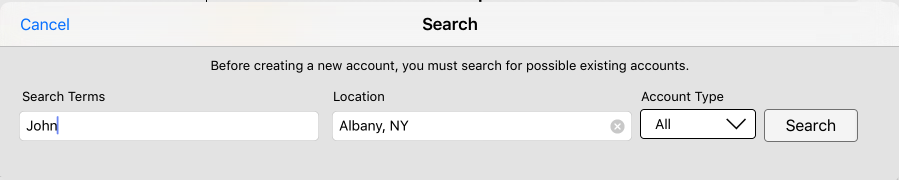
結果の概要
結果の概要が表に表示されるため簡単にナビゲーションできます。表の左側には、すべての検索結果のリストビューが表示され、ユーザがリストビューを選択すると、表の右側にアカウントのディテール情報が表示されます。アカウント左側の色付きアイコンは、アカウントがユーザテリトリーの範囲内/範囲外にあることを示します。テリトリー内/外の横に検索結果の数が表示され、返された結果の件数が示されます。
検索結果ページに表示される情報は設定可能です。ディテールは「検索におけるアカウントフィールドの表示」を参照してください。
Network Account Search 結果ページ – オンライン
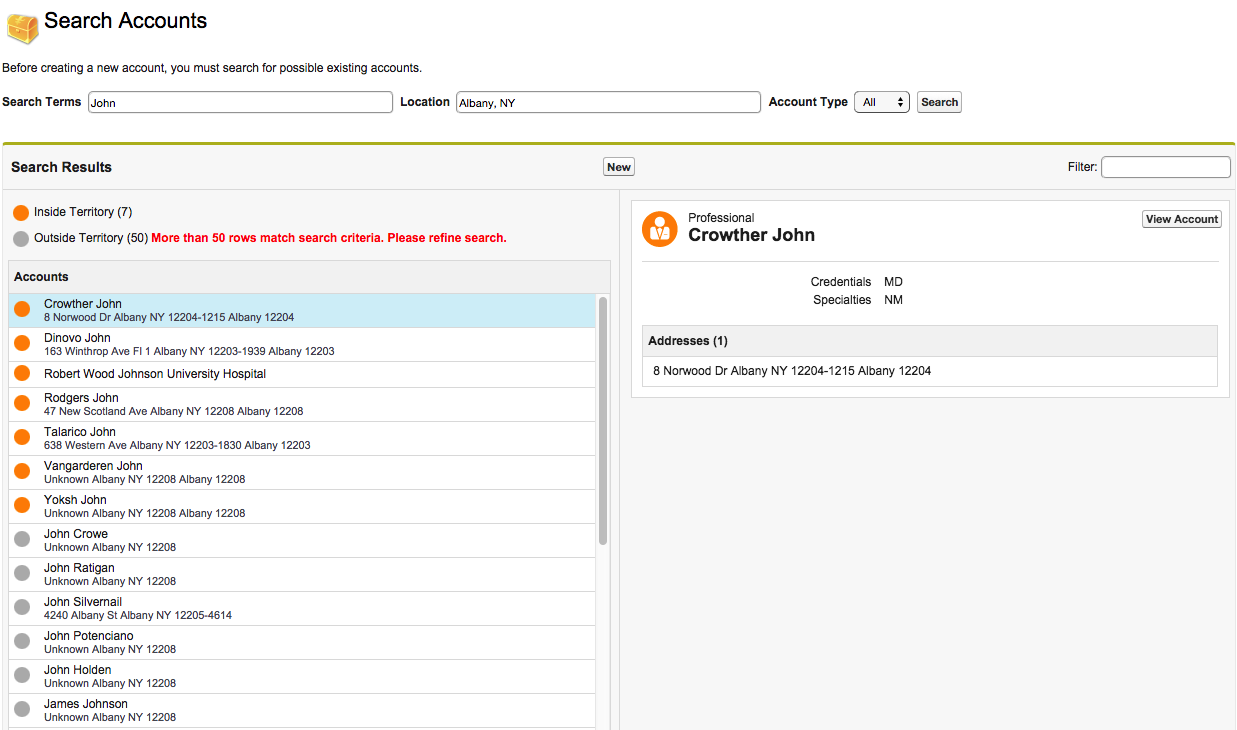
Network Account Search 結果ページ – iPad
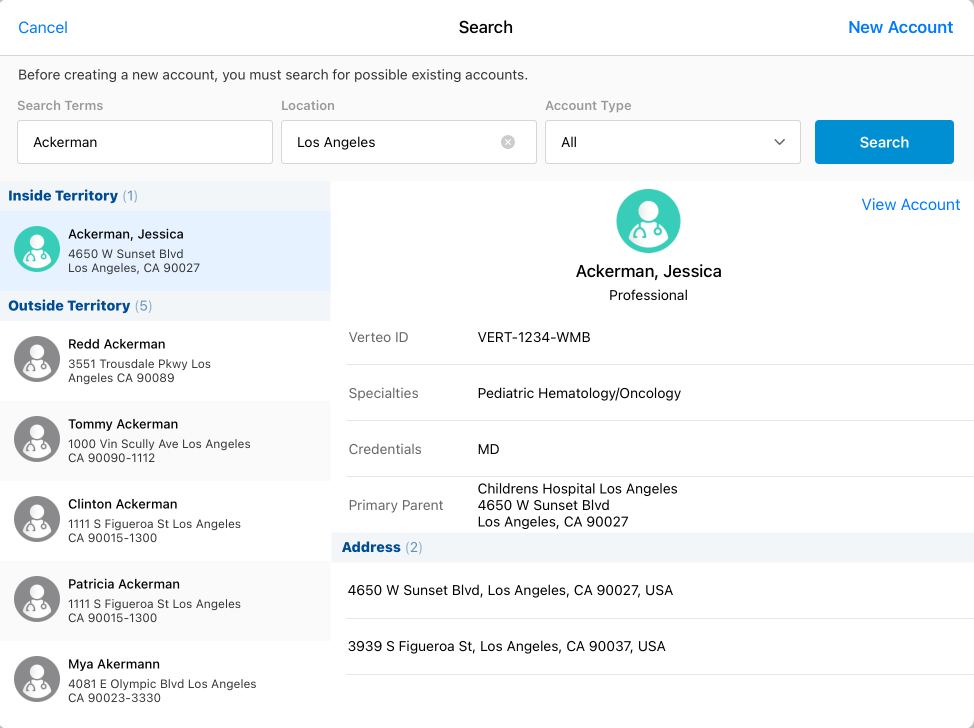
関連 Network アカウントの検索
Network Account Search は、より関連性の高い結果を提供するため、情報を素早く見つけ出すことができます。アカウントの検索にロケーションを使用できるようになりました。
- NAS_LOCATION_AUTO_POPULATION Network 設定に値「1」を入力して有効化します。
- Network Account Search を実行する必要がある Salesforce ユーザに住所 (市町村、州および国が推奨されます) を入力します。
市町村および州は、ユーザの住所から抽出され、ユーザが Network 検索ウインドウを開くと、ロケーションフィールドに自動的に入力されます。ユーザは、値をクリアして、他のロケーション情報に書き換えることができます。
この機能はデフォルトで有効になっています。
検索におけるアカウントフィールドの表示
- iPad
- ブラウザ
アカウント検索で正確な一致を簡単に特定できるように、管理者は表示するアカウントフィールドを定義することができます。
設定を使用して、異なるユーザプロファイルのアカウントプレビューに表示するさまざまなフィールドを設定することができます。
2 つの Veeva 設定には Veeva メッセージの値が含まれ、以下のフィールドリストを保持します:
- NAS_PERSON_RESULT_FIELDS_vod – Network で個人アカウントを検索する際にアカウント詳細プレビューに表示するフィールドを制御するメッセージを指します。デフォルトでは、この設定は NAS_PERSON_DETAILS Veeva メッセージを指します。
- NAS_BUSINESS_RESULT_FIELDS_vod – Network で施設を検索する際にアカウント詳細プレビューに表示するフィールドを制御するメッセージを指します。デフォルトでは、この設定は NAS_BUSINESS_DETAILS Veeva メッセージを指します。
各メッセージには、検索結果で表示させたいフィールド名の API 名リスト (セミコロンで区切られたもの) を含んでおく必要があります。定義済みのフィールドが、Veeva Network の対応する値にマッピングされている場合、これらのフィールドの値は、テリトリー外のアカウント検索結果を表示する際に Network から返されます。
さらに、特殊構文の「Specialties」と「PrimaryParent」がフィールドを連結表示します。
- 「Specialties」には、テリトリー内結果の Specialty_1_vod__c および Specialty_2_vod__c フィールドからの値が含まれます。テリトリー外結果の場合、すべてのリストされた専門が返されます。
- 「PrimaryParent」には、主たる親アカウントの名前と主住所が含まれます。
- NAS_PERSON_DETAILS メッセージのデフォルト値は次の通りです: Credentials_vod__c;Specialties;PrimaryParent
- NAS_BUSINESS_DETAILS メッセージのデフォルト値は次の通りです: PrimaryParent
この機能は、Veeva Network ユーザにはデフォルトで有効化されます。
iPad の接続と非接続の比較
ユーザがオフライン (インターネットに接続していない) の場合、Network 検索は機能しません。テリトリー外メッセージ表示エリアには、できるだけ多く検索結果を出すためにインターネットに接続するよう、ユーザに促すメッセージ文が表示されます。このメッセージは、Veeva メッセージ「UNABLE_TO_CHECK_ONLINE」で制御します。
ユーザがオンラインに接続していながらも、API エラーが原因で Network 検索が実行できない場合、テリトリー外のメッセージエリアには、Network への接続にエラーが発生していることを知らせる文章が表示されます。このメッセージは、NETWORK_CONN_ERROR Veeva メッセージで制御します。
テリトリー内
ユーザが探しているアカウントがテリトリー内にある場合は、[アカウントの表示] をクリックまたはタップするとアカウントのディテールが表示されます。
テリトリー外
ユーザが探しているアカウントがテリトリー外にある場合は、アカウントをクリックまたはタップしてアカウントのディテール情報を表示することができます。アカウントが正しい場合、ユーザは [アカウントを追加] をクリックまたはタップできます。これにより、ミニ同期でアカウントの転送が開始されます。
ミニ同期
ユーザがアカウントを追加する場合、システムは、追加されるアカウントデータを取得するためにミニ同期を実行しようとします。同期の進捗を示すミニ同期ウィンドウが表示されます。
ミニ同期はアカウントの追加時にのみ実行されます。既存アカウントの編集時には実行されません。
ミニ同期は CRM for iPad に転送されるアカウント用にアカウントデータをダウンロードして、ユーザが選択したテリトリーに追加します。ミニ同期は、Network にマッピングされるオブジェクト (例: アカウント、住所、子アカウント) と、ユーザにアクセス権限が付与された情報のみを取得します。
アカウントは CRM for iPad と同期され、使用できる状態になります。
ミニ同期は、通常の完全同期と同じ原則に基づきます。つまり、絶対不可欠な情報のみをダウンロードします。ミニ同期の実行後、システムは [フルアカウント] ページに移動します。
ミニ同期が失敗すると、エラーメッセージが表示されます。CRM for iPad のメタデータがオンラインメタデータと一致しない場合、ユーザは完全同期を実行するよう促されます。
マルチステージデータ変更申請処理を使用するため、さらに同期エラーを防止するため、ユーザにはデータ変更申請に参照、作成および編集権限が必要です。
主たる親アカウントもダウンロードされ、選択されたテリトリーに追加されます。主たる親アカウントを除外するには、NAS_PERSON_DETAILS と NAS_BUSINESS_DETAILS Veeva メッセージから PrimaryParent を削除します。
子アカウントの引き込み
Network Account Search を使用して Network から HCP を追加する際、Network インテグレーションは関連する HCO、および HCP と HCO との関係 (Child_Account_vod レコード) も同様に引き込みます。これにより、エンドユーザは HCP 関係マップを明確に把握できるようになります。
この機能を有効にするために設定は必要ありません。
アカウントタイプでフィルタリングする
ユーザは、アカウントの検索時に、HCO または HCP のいずれかのエンティティタイプを指定できるようになりました。この指定により、検索中に不必要に返されるレコードが除外されて、検索結果の件数が少なくなるため、より効率的かつ容易に情報を検索することができます。この機能は、Network Account Search の一部で、有効化しておく必要があります。
例えば、「John Muir Hospital」を検索する場合、検索画面のアカウントタイプの選択リストから HCO を選択します。検索すると病院は表示されますが、名前が「John Muir」の医師は表示されません。
アカウントタイプ選択リストには 3 つの値が含まれます: すべて、HCP および HCO の 3 つの値が含まれます。「すべて」はデフォルトの選択です。
Network アカウント検索結果の制限
コンプライアンスに関する規制に対応するため、Network アカウント検索 (NAS) をアカウントレコードのサブセットに制限することができるようになりました。企業の法令順守に関する協定 (Corporate Integrity Agreement) または一般データ保護規則 (General Data Protection Regulation) などに従う企業は、ユーザが検索できる HCP および HCO の範囲を制限することができます。同じ CRM プロファイルのエンドユーザに対する異なるフィルタ条件も、ユーザ固有の NAS フィルタを指定することでサポートできます。
例えば、Sarah Jones は Verteo Biopharma のアレルギー部門で働くユーザであるとします。Sarah は、専門分野がアレルギーまたはアレルギーおよび免疫学の HCP に情報提供することができます。Sarah は次の 2 人の医師と面会します: John Smith および Bob Jones。Sarah は 2 人の医師を検索します。Smith 医師の専門分野はアレルギーで、Sarah の検索にデータが返されますが、Jones 医師の専門分野は小児学で Sarah の検索にデータが返されません。
CRM 管理者は、NAS フィルタに以下を指定することで、検索に含める HCP または HCO のステータスを指定することができます。
&filters=hcp.hcp_status__v:<hcp status values>&filters=hco.hco_status__v:<hco status values>&parenthcofilters=hco_status__v:<hco status values>
例えば、以下のフィルタは、ステータスが「有効」(A)、「退職」(R)、または「不確定」(U) の HCP と、ステータスが「有効」(A) の HCO を返します。
&filters=hcp.hcp_status__v:A,R,U&filters=hco.hco_status__v:A&parenthcofilters=hco_status__v:A
制限付き Network アカウント検索の設定
この機能を有効にするには:
- ユーザオブジェクトの NAS_Filter_vod フィールドに対してインテグレーションユーザには FLS 編集権限を、エンドユーザには FLS 参照権限を付与します。
- 適切な Network 検索フィルタで NAS_FILTER_vod Network 設定を入力し、アカウント検索結果を制限します。例えば、主な専門分野が臨床腫瘍学 (メディカルオンコロジー) の HCP と、トレードの主要なクラスが病院または組織である HCO に NAS を制限するには、設定値は次の通りになります: &filters=hcp.specialty_1__v:ON&filters=hco.major_class_of_trade__v:32,4
管理者は、Network API 検索のドキュメントで Network 検索フィルタに関するディテール情報を確認することができます。
近接検索
HCP および他の施設を素早く見つけ出すために、ユーザは位置情報に基づいて HCP を検索することができるようになりました。
例えば、ユーザは、General Hospital でよく Clinton Ackerman 医師を訪問するとします。訪問時に John Smith 医師に会いました。ユーザは、現在地に近いロケーションにいる John Smith という名前の医師を検索します。こうすることで、素早く Smith 医師を見つけて自分のテリトリーに追加することができます。
近接検索の設定
この機能を使用するには、NAS のロケーションの自動入力 Network 設定に値「2」を入力して有効化します。
値「1」にするとロケーションのテキストボックスにユーザが設定した州と市町村をプリセットしマスが、「0」にするとこの機能を無効化されます。
近接検索の使用
初めて Network アカウント検索にアクセスすると、ユーザにロケーションサービスを許可するようプロンプトが表示されます。ユーザが許可し、ユーザのロケーションでジオコード化サービスが利用できる場合、アカウント検索のロケーションフィールドには、ユーザの現在の現在の座標であるロケーションラベルが自動入力されます。ユーザが位置情報を許可しなかった場合、またはジオコード化サービスが利用できない場合には、近接検索を利用できません。
距離の単位はユーザのロケールから決定されます。例えばフランスでは、近接検索は半径 50 km 圏内の結果を返し、昇順に距離を並び替えます。検索結果は、ユーザのテリトリーの内外で区別して表示されます。
ユーザが、ロケーションフィールドの現在のロケーションラベルを削除し、手動で住所を入力する場合、検索はテキストベースの関連検索に戻り、その検索では近接検索は無効になります。
この機能は現在米国とフランスでのみ利用可能です。
Network アカウント検索の最適化
Network は、ユーザがアカウントを選択する前、または追加申請を作成する前に、CRM ユーザが行う検索回数を分析して Network アカウント検索 (NAS) 結果を最適化することができます。Network は、この情報を使用して、検索結果の正確性を分析したり、将来の検索結果を向上させたりできます。
Network アカウント検索の最適化設定
この機能を有効化するには、インテグレーションユーザとエンドユーザに、Data_Change_Request_vod__c オブジェクトの Network_Session_Id_vod フィールドに対する FLS 編集権限を付与します。



